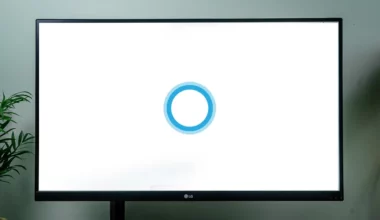Setiap aplikasi chatting, hampir seluruhnya punya fitur untuk mengirim file. Dan untuk menjamin keamanan file yang dikirim, biasanya aplikasi-aplikasi tersebut punya fitur enkripsi.
Salah satu jenis file enkripsi yang banyak ditemui ialah ENC. File ini sangat umum ditemui, umumnya di aplikasi-aplikasi chatting seperti Telegram dan WhatsApp.
Lantas apa itu file ENC? Dan bagaimana cara untuk membukanya? Nah, di sini saya ingin sedikit membahas bagaimana cara membuka file ENC.
Daftar Isi
Apa itu File ENC?
ENC adalah singkatan dari ENCryption. Seperti yang saya sebut, file ini menandakan bahwa data di dalamnya terkunci dan tidak bisa dibuka.
Bukan itu saja, file yang dibuat format ENC juga ditujukan supaya data yang ada tidak rusak, hingga tidak terkena virus. File ENC ini mudah ditemui di WhatsApp, Line, Telegram dan lain-lain sebagainya.
Walaupun format enkripsi, kita masih tetap bisa membuka file ENC kalau memang sedang butuh. Misalnya Anda menyimpan suatu file di aplikasi WhatsApp, tapi file tersebut waktu di-cek berubah menjadi ENC.
Nah, untuk membuka file ENC tentunya tidak bisa memakai cara biasa. Mengingat file ini dienkripsi. Anda harus memakai cara khusus yang akan saya jelaskan di bawah:
Cara Membuka File ENC di Android
Pertama membuka file ENC di HP Android. Di sini Anda harus punya aplikasi extract dulu. Contoh yang bisa digunakan seperti Zarchive dan Winrar. Untuk di sini saya jelaskan menggunakan RAR.
Berikut cara membuka file ENC di Android:
- Pertama, install aplikasi RAR di Playstore.
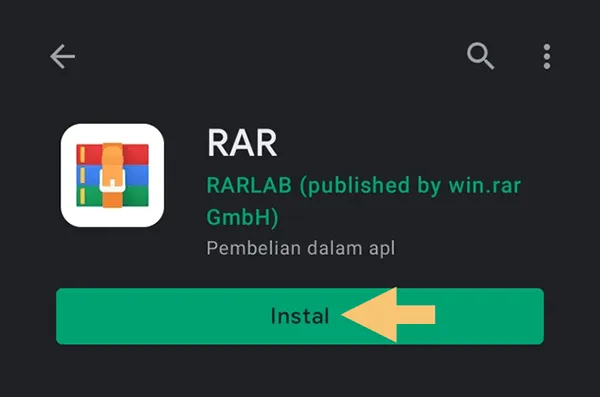
- Setelah dipasang, buka aplikasi RAR di HP Anda.
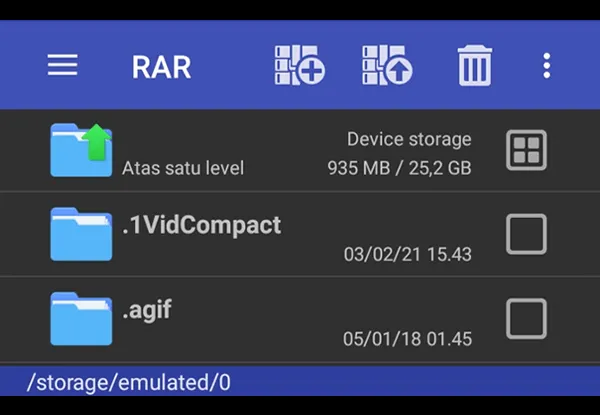
- Kemudian silakan cari letak folder atau lokasi penyimpanan dari file .ENC.
- Kalau sudah ketemu, silakan buka.
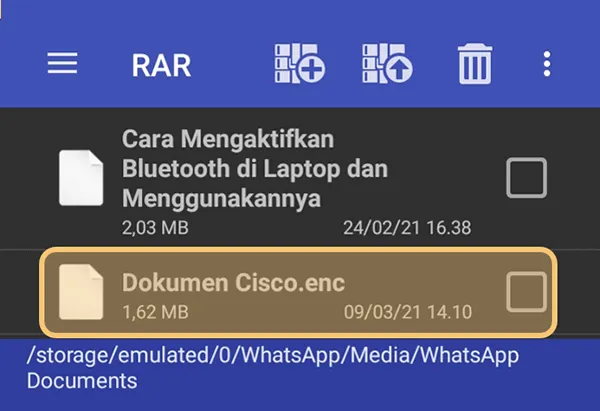
- Pilih cara untuk membukanya, di sini Anda bisa ketuk RAR.
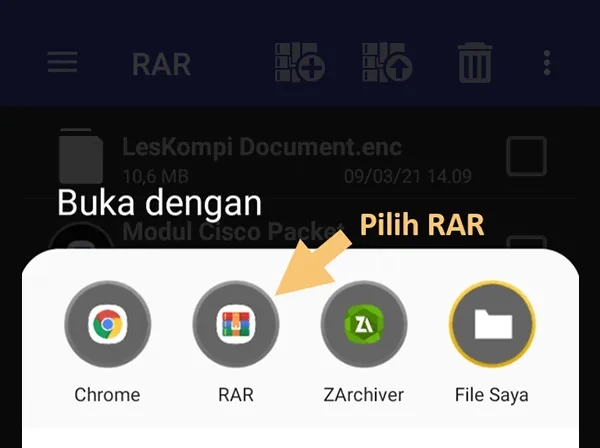
- Dengan demikian file .ENC akan terbuka.
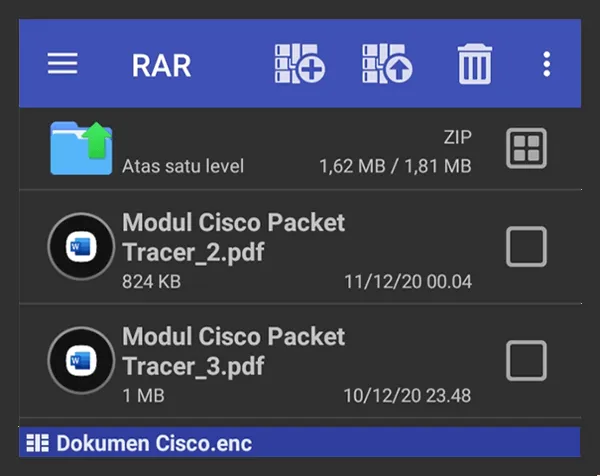
- Selesai.
Untuk ZArchive langkah-langkahnya kurang lebih sama. Perbedaannya hanya di tampilannya saja.
Cara Membuka File ENC di PC atau Laptop
Di PC atau laptop kita juga butuh aplikasi extract. Contoh yang bisa dipakai ialah Winrar, Winzip dan sejenisnya.
Khusus Winrar sendiri, Anda bisa cek pembahasan cara install Winrar. Di sana sudah saya jelaskan panduannya kalau Anda belum punya Winrar.
Kalau sudah punya Winrar atau aplikasi ekstrak lainnya, silakan ikuti langkah-langkah berikut untuk membuka file ENC di PC atau laptop:
- Pertama klik file ENC kemudian tekan tombol F2 di keyboard.
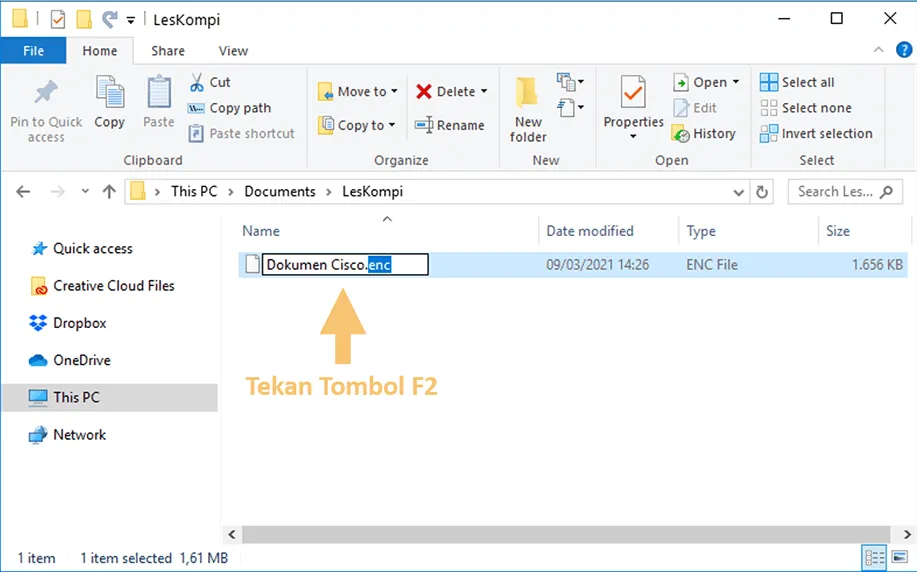
- Ubah format .ENC menjadi .RAR.
- Selanjutnya akan muncul notifikasi pop up untuk mengkonfirmasi perubahan nama file. Klik Yes.
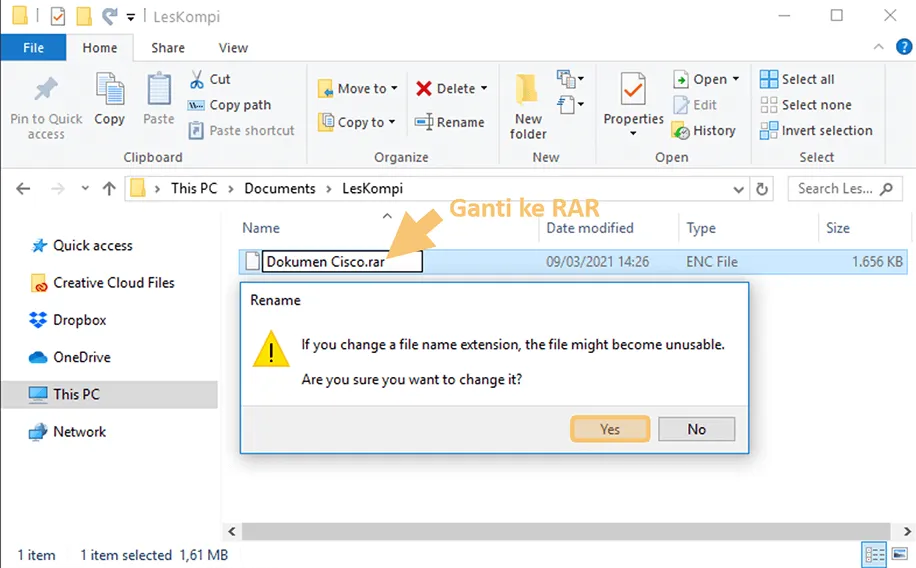
- Lanjut klik kanan file-nya dan pilih Extract Here.
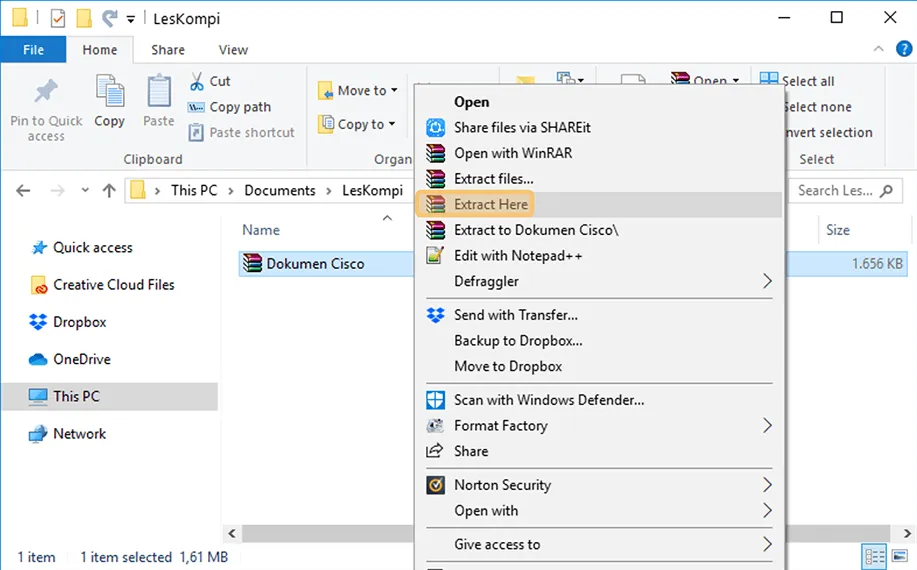
- Kalau sudah, maka semua file yang sebelumnya dienkripsi akan terbuka.
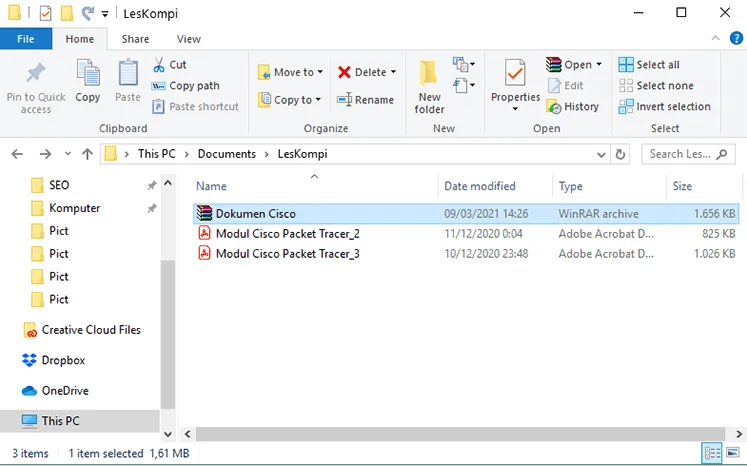
- Selesai.
Selain diubah formatnya menjadi .RAR, khusus di komputer atau laptop, bisa juga ubah ke .ZIP. Sesuaikan saja dengan kebutuhan.
Baca Juga: Cara Mengatasi Tidak Bisa Extract RAR
Cara Membuka File ENC Secara Online
Nah, secara online. Di sini Anda tidak perlu memakai aplikasi apapun. Intinya format ENC akan langsung kita extract supaya data-data di dalamnya bisa dibuka.
Berikut cara membuka file ENC secara online:
- Pertama, buka dulu browser yang biasa Anda pakai.
- Kemudian buka situs extract.me.
- Klik tombol Pilih File
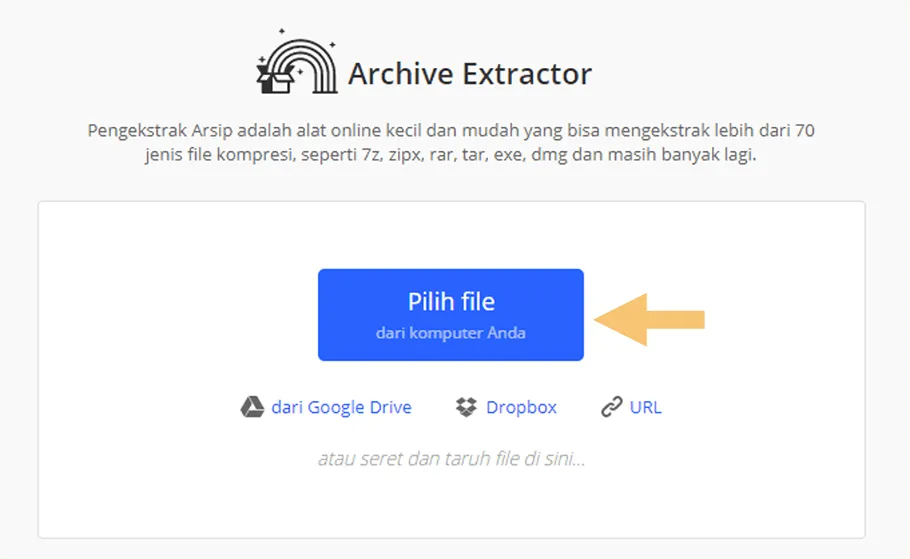
- Lalu cari letak penyimpanan file .ENC di PC atau laptop Anda.
- Pilih file .ENC dan klik Open.
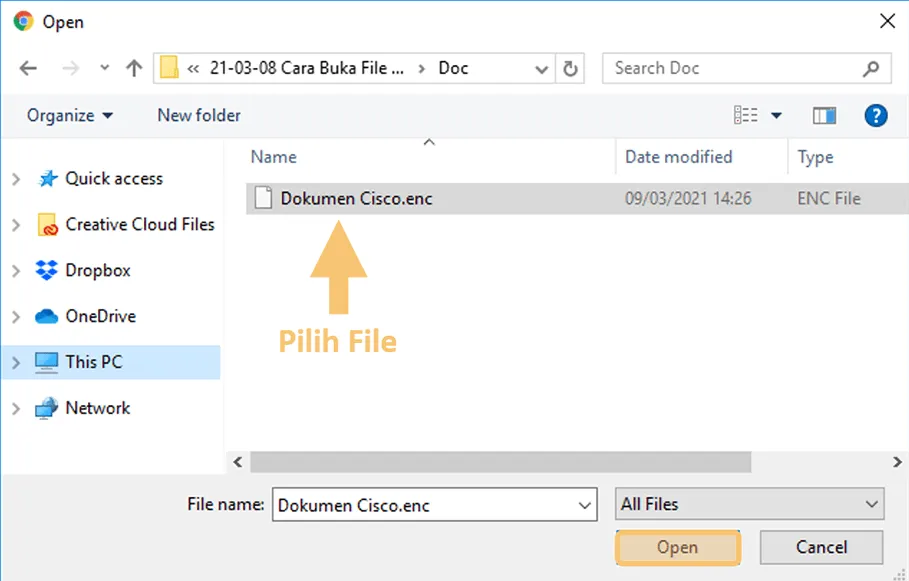
- Tunggu proses upload file .ENC sampai selesai.
- Kalau sudah, klik tombol Simpan semua sebagai ZIP untuk men-download file.
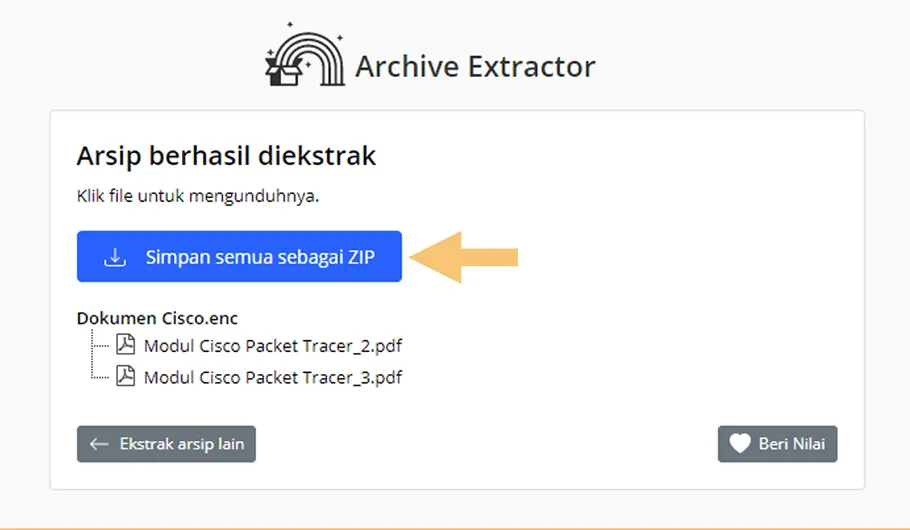
- Selesai.
Setelah berhasil di-download, Anda bisa coba buka hasil konversinya. Harusnya sekarang data-data yang sudah tersimpan tersebut sudah bisa Anda buka.
Situs ini bisa Anda gunakan melalui PC atau laptop dengan langkah-langkah yang kurang lebih sama. Hanya saja, kalau file ENC yang Anda punya besar size-nya, tentu Anda butuh internet yang memadai untuk proses upload.
Akhir Kata
Demikian pembahasan cara membuka file .ENC di HP Android, komputer atau laptop, maupun secara online.
Cara ini hanya berlaku kalau memang data di dalamnya masih utuh. Maksud saya, kalau dari awal data dari file .ENC-nya sudah corrupt, maka kemungkinan data yang Anda mau tidak bisa terbuka.
Kalau ada yang mau ditanya, kirim ke komentar ya.
Semoga bermanfaat.